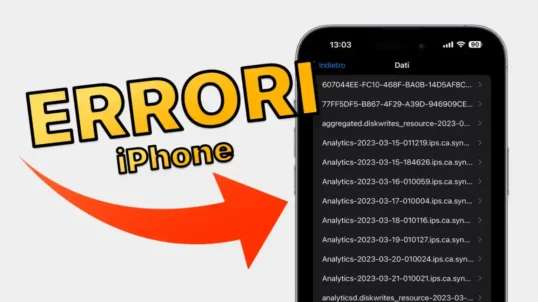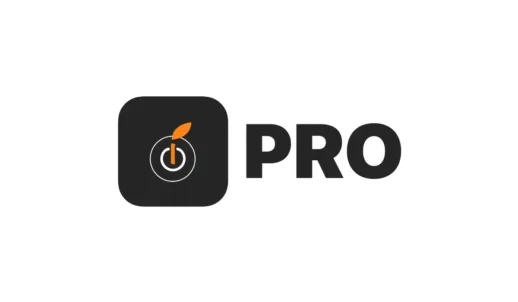Vuoi creare dei fantastici effetti visivi sullo sfondo nero del tuo iPhone o iPad, in pochi semplici passaggi? Ecco come fare!

La nuova applicazione Comandi, meglio conosciuta come Shortcuts, ci permette di creare tantissimi comandi rapidi, in modo tale da facilitarci la vita di tutti i giorni, velocizzando ogni operazione possibile, o rendendone alcune del tutto automatiche.
Oggi vi mostro un piccolo trucchetto davvero interessante, che vi permetterà di creare degli effetti davvero suggestivi, sulla HomeScreen del vostro iPhone o iPad con iOS 12.
Requisiti
- Un iPhone o un iPad con iOS 12 installato;
- Aver scaricato l’applicazione Comandi;
- 2 minuti del tuo tempo.
Video Guida
Guida Testuale
- Per prima cosa recatevi sull’app Impostazioni;
- Successivamente, andate su Sfondo/Scegli un nuovo sfondo/Statico;
- Una volta aperta questa schermata, selezionate l’ultimo sfondo disponibile, ovvero quello tutto nero;
- Effettuate uno screenshot prima di impostare lo sfondo, in modo tale da conservare una schermata nera sull’app Foto;
- Solo adesso impostatelo come sfondo della Home;
- Adesso aprite l’app Comandi, e create un nuovo comando dall’icona in alto a destra;
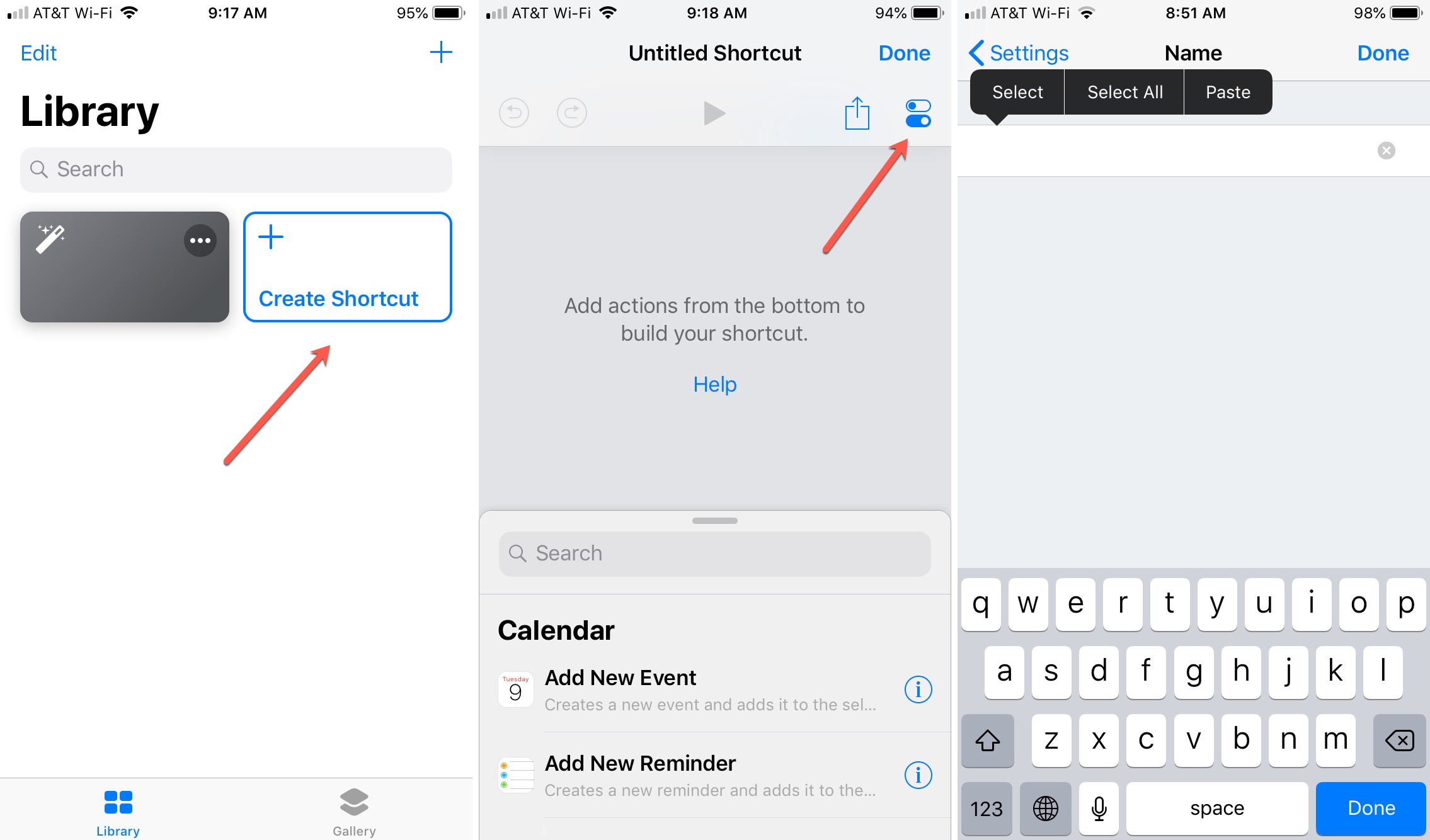
- Come nome del comando inserite il testo trasparente da copiare in mezzo a queste due parentesi quadre [⠀⠀⠀⠀⠀⠀⠀⠀⠀] (Il testo è del tutto trasparente, quindi non copiate ed incollate le parentesi quadre, ma solo quello che c’è al loro interna);
- Al di sotto della barra nominativa del comando, troviamo la voce Icona. Entrate al suo interno;
- Selezionate la voce “Home”, ed impostate l’immagine che avete screennato prima, facendo attenzione di zoommare a mano solo sulla parte completamente nera;
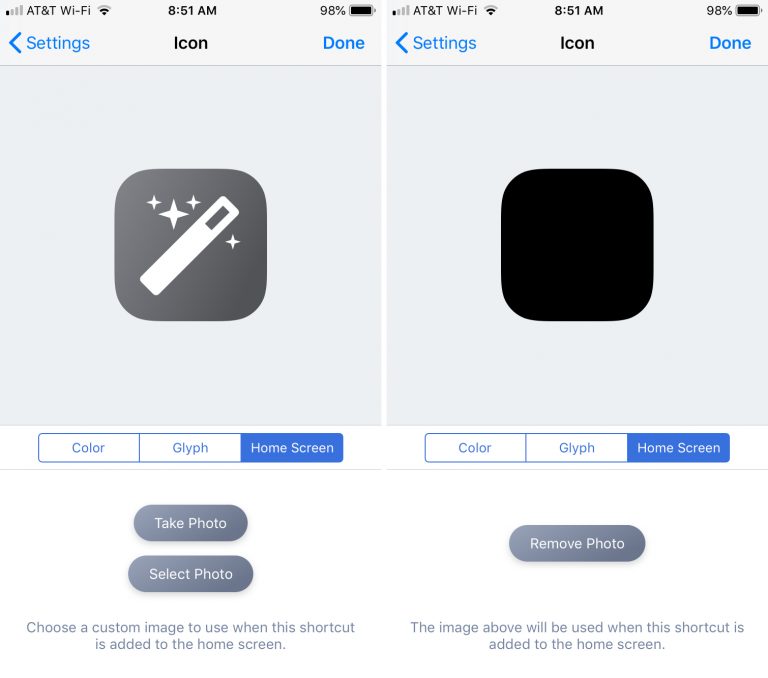
- Premete “Fine”, in alto a destra, e successivamente fate un tap sulla voce “Aggiungi alla schermata Home”;
- Verrete riportati all’interno di una schermata presente su Safari, e da li fate un tap sul pulsante di condivisione;
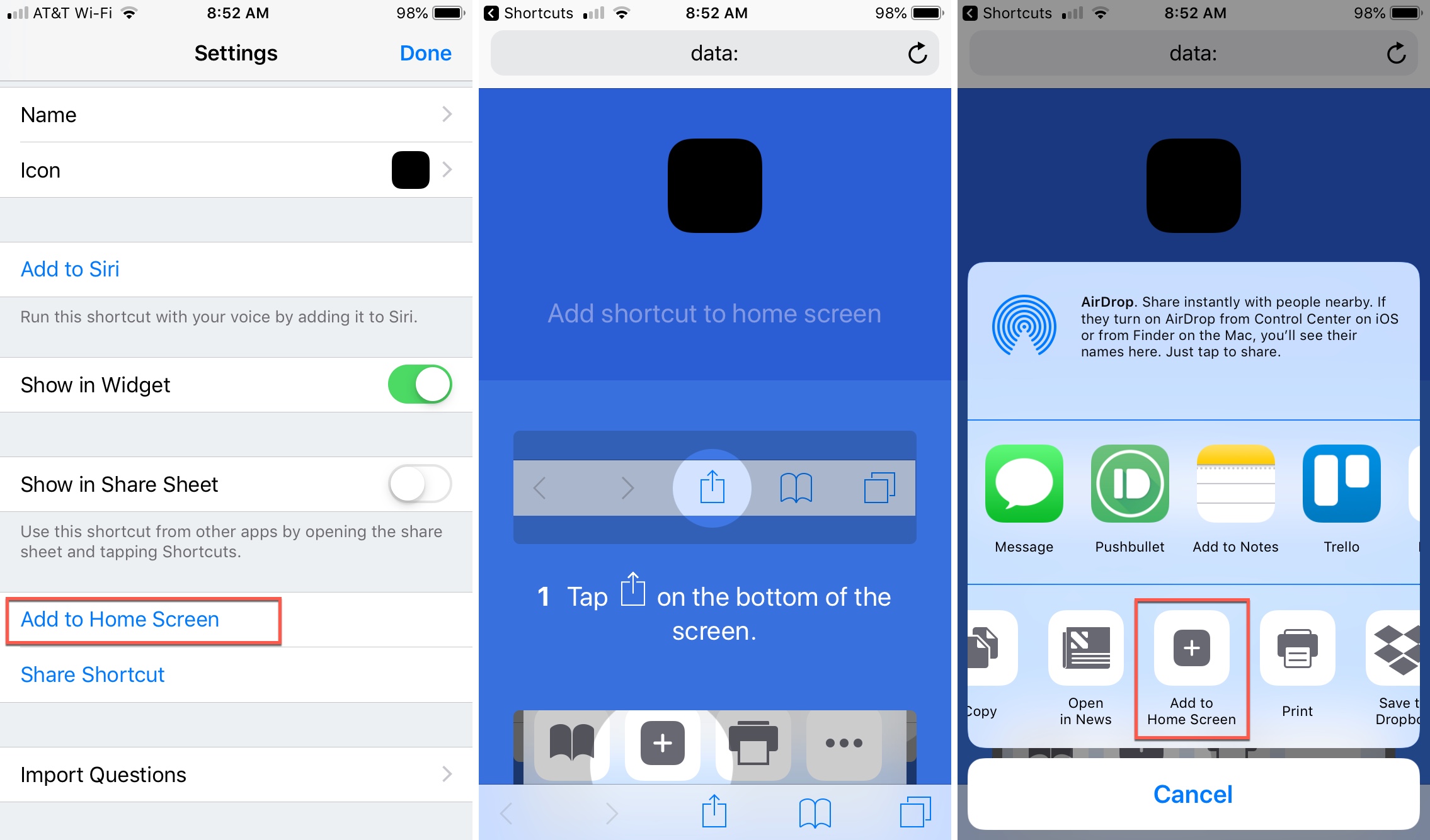
- In fine, dal menù a tendina che apparirà dalla parte bassa dello schermo, selezionate “Aggiungi a Home”.
Non vi resta che creare più icone alla stessa maniera, per poter personalizzare la vostra HomeScreen, con degli effetti davvero accattivanti.
Fammi sapere la tua! Commenta sui Social di AppleZein! La tua opinione è importante per me!
Non hai ancora la mia App? Che aspetti? Scaricala! È GRATIS! http://bit.ly/iAppZein
ISCRIVITI al mio Canale YouTube UFFICIALE! http://bit.ly/2ekhCrr
Cerchi prodotti tecnologici a Metà Prezzo? Ecco il mio Mercatino: https://goo.gl/oqZeQj
Seguimi su Telegram: https://telegram.me/applezein
Seguimi su Twitter: http://bit.ly/2ejZpWf
Seguimi su Facebook: http://bit.ly/2ehAeFh
Seguimi su Instagram: https://goo.gl/fNmRMl
[via]